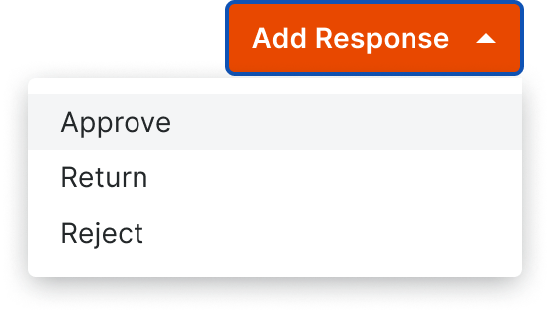Einstellungen konfigurieren: Workflows
Ziel
So konfigurieren Sie die Einstellungen für das Unternehmens Workflows Tool.
Wichtige Hinweise
- Erforderliche Benutzerberechtigungen:
- Berechtigungen auf Administratorebene für das Workflows-Tool des Unternehmens.